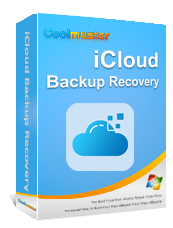Bagaimana Cara Mengembalikan Catatan di iPhone dari iCloud? [3 Metode Mudah]

Kehilangan catatan penting di iPhone bisa menjadi pengalaman yang menyebalkan, tetapi kabar baiknya adalah jika Anda secara rutin mencadangkan perangkat ke iCloud , ada kemungkinan besar Anda dapat memulihkan catatan yang hilang. iCloud menyediakan cara yang mudah untuk menyimpan dan mengambil data Anda, termasuk catatan, yang memastikan bahwa Anda selalu dapat mengakses informasi Anda meskipun perangkat Anda hilang, rusak, atau perlu diganti. Dalam artikel ini, kami akan memandu Anda tentang cara memulihkan catatan di iPhone dari iCloud.

Jika ingin mengambil catatan yang hilang atau terhapus dari iCloud, Coolmuster iCloud Backup Recovery muncul sebagai solusi yang tepat untuk pengalaman yang mudah dan ramah pengguna. Program ini menawarkan cara yang mudah dan efisien untuk memulihkan catatan berharga Anda hanya dengan beberapa klik.
Salah satu fitur menonjol Coolmuster adalah kemampuannya untuk memberikan pratinjau semua catatan yang tersimpan di akun iCloud kepada pengguna. Fungsi pratinjau ini memungkinkan pengguna untuk memilih catatan tertentu yang ingin dipulihkan, sehingga proses pemulihan terarah dan disesuaikan.
Fitur Utama:
Klik tombol unduh di bawah untuk mengunduh perangkat lunak ini.
Berikut cara mengembalikan catatan di iPhone dari iCloud menggunakan Coolmuster iCloud Backup Recovery:
01 Jalankan perangkat lunak di komputer Anda. Masukkan ID Apple dan kata sandi Anda pada antarmuka yang disediakan, lalu klik ikon panah untuk masuk. Tindakan ini akan membawa Anda ke antarmuka berikutnya.

02 Jika Anda telah mengaktifkan autentikasi dua faktor pada perangkat iOS Anda, antarmuka akan meminta Anda memasukkan kode verifikasi. Lanjutkan dengan memilih "Verifikasi" untuk melanjutkan.

03 Pilih jenis file yang ingin Anda pulihkan dan klik ikon "Berikutnya". Selanjutnya, perangkat lunak akan memulai proses pemindaian dan menampilkan daftar file cadangan iCloud Anda.

04 Sekarang, pilih "Notes" di panel kiri, lihat pratinjau semua riwayat catatan, dan centang item yang ingin dipulihkan. Selanjutnya, klik tombol "Recover to Computer" di sudut kanan bawah untuk memulihkannya dari iCloud ke komputer Anda.

Tutorial Video:
Cara lain untuk memulihkan catatan dari iCloud adalah dengan memulihkan iPhone Anda . Namun, Anda perlu memeriksa apakah Anda telah mencadangkan catatan tersebut baru-baru ini. Anda dapat membuka Setelan > iCloud > Pencadangan untuk melihat apakah Pencadangan iCloud aktif. Jika ya, Anda dapat melanjutkan dengan langkah-langkah berikut. Berikut cara memulihkan catatan iPhone dari cadangan iCloud:
Langkah 1. Buka "Pengaturan" iPhone > "Umum" > "Atur Ulang" > "Hapus Semua Konten dan Pengaturan" > "Hapus iPhone". Setelah mengonfirmasi operasi, iPhone Anda akan memulai ulang ke layar pengaturan.

Langkah 2. Siapkan iPhone Anda sebagai iPhone baru. Saat Anda mencapai layar "Aplikasi & Data", ketuk opsi "Pulihkan dari Cadangan iCloud" dan masuk dengan ID Apple dan kata sandi yang sama dengan yang digunakan pada iPhone Anda.

Langkah 3. Pilih berkas cadangan terbaru dan ketuk "Pulihkan". Kemudian, tunggu hingga proses selesai. Setelah itu, iPhone Anda akan melakukan boot ulang, dan Anda akan menemukan catatan yang dipulihkan di aplikasi Notes.
Folder Recently Deleted di iCloud menyimpan catatan yang dihapus hingga 30 hari. Misalnya, Anda dapat memulihkan catatan yang dihapus dari folder Recently Deleted sebelum kedaluwarsa. Dalam kasus tersebut, Anda akan mendapatkannya kembali tepat waktu. Metode cepat ini efektif, tetapi penting untuk dicatat bahwa metode ini hanya berfungsi jika Anda yakin telah mencadangkan catatan yang dihapus di iPhone sebelum menghapusnya.
Berikut cara mengambil catatan dari folder iCloud Recently Deleted:
Langkah 1. Kunjungi iCloud.com dari browser apa pun dan masuk dengan ID Apple yang sama yang Anda gunakan di iPhone Anda.
Langkah 2. Pilih tab "Catatan" dan pilih catatan yang ingin Anda pulihkan.

Langkah 2. Setelah itu, cari "Baru Dihapus" di panel kiri dan ketuk catatan mana pun yang ingin Anda pulihkan.
Langkah 3. Klik tombol "Pulihkan" atau seret & letakkan ke folder lain.

Tidak ada folder Catatan yang Baru Dihapus di iPhone? Berikut adalah artikel yang dapat Anda baca.
Tidak Ada Folder Catatan yang Baru Dihapus di iPhone? [Alasan & Solusi]Q1. Apakah saya memerlukan cadangan untuk pemulihan iCloud Notes?
Ya, memiliki cadangan iCloud terkini sangat penting untuk pemulihan yang berhasil. Pastikan perangkat Anda dicadangkan secara berkala ke iCloud agar data catatan terkini tersedia untuk pemulihan.
Q2. Mengapa beberapa catatan hilang dari akun iCloud saya?
Pastikan Anda masuk dengan ID Apple yang benar dan sinkronisasi Notes diaktifkan di pengaturan iCloud. Jika beberapa catatan masih hilang, periksa folder "Baru Dihapus" di aplikasi Notes.
Q3. Bisakah saya memulihkan catatan jika penyimpanan iCloud saya penuh?
Jika penyimpanan iCloud Anda penuh , Anda mungkin perlu mengelola penyimpanan atau membeli ruang tambahan. Setelah Anda memiliki cukup ruang, catatan Anda akan disinkronkan dengan benar, dan Anda dapat memulihkannya jika terhapus.
Karena Anda tahu cara memulihkan catatan di iPhone dari iCloud, tidak sulit untuk memutuskan metode mana yang akan dipilih. Bagi saya, Coolmuster iCloud Backup Recovery adalah pilihan ideal untuk memulihkan catatan yang dihapus dari iCloud. Mudah, cepat, dan memungkinkan Anda untuk melihat dan memilih catatan yang ingin dipulihkan tanpa menghapus data iPhone. Unduh untuk mencobanya.
Jika Anda merasa artikel ini bermanfaat, silakan bagikan dengan lebih banyak orang.
Artikel Terkait:
Panduan Lengkap tentang Cara Memulihkan Catatan yang Terhapus di iPhone
Bagaimana cara memulihkan catatan yang terhapus secara permanen di iPhone? [Efektif]
Catatan iPhone Hilang? 7 Metode untuk Mengembalikan Catatan yang Hilang di iPhone
Catatan iPhone Hilang Setelah Pembaruan: Tips dan Solusi Pemecahan Masalah